Jak již název napovídá, příkaz head standardně zobrazuje 10 horních řádků ze souboru. Tento příkaz lze spojit s jinými příkazy a vytvořit standardní výstup. Příkaz head je nástroj příkazového řádku, pomocí kterého můžete snadno získat nejvyšší data ze zadaného souboru a zobrazit výsledek na standardní výstup.
V tomto tutoriálu vysvětlíme, jak používat příkaz head, nástroj příkazového řádku v systému Linux. Možnosti příkazů hlavy vysvětlíme na krátkých příkladech.
Syntaxe příkazu Head
Příkaz head má následující syntaxi:
head <options> <filename>
Možnosti: Volby Head se používají k určení akce, která se se souborem provede. Například použijte volbu -n k zadání čísla řádku.
Název souboru: pomocí tohoto argumentu můžete zadat jeden nebo více jmen souborů jako vstup. Pokud pak neuvedete název souboru, přečte standardní nezpracovaný vstup.
Použití příkazu hlavy s příklady
V tomto článku probereme následující různá použití příkazu head:
Použití příkazu Head bez možnosti
Když je příkaz head použit s názvem souboru bez jakékoli možnosti, pak v takovém případě vrátí prvních 10 řádků daného souboru následovně:
$ head filename.txt
Například pomocí příkazu head chceme načíst prvních 10 řádků z našeho testovacího souboru.
$ head testfile.txt
Na terminál se vrátí následující výstup:
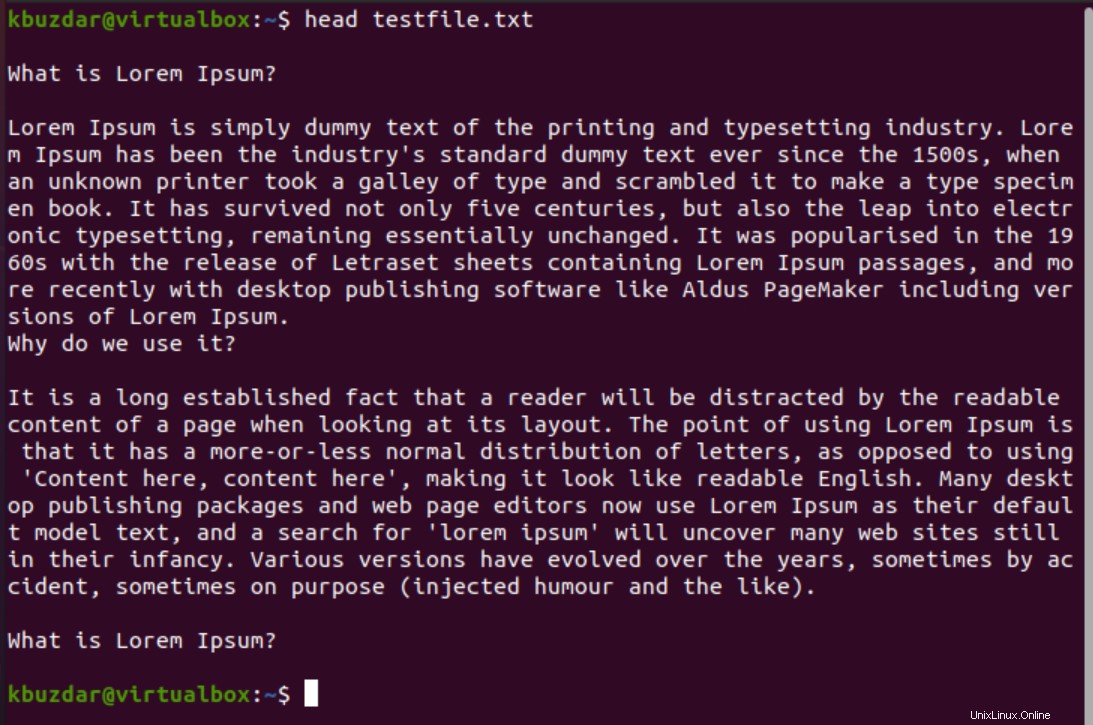
Vytiskněte zadané řádky pomocí příkazu head
Použitím volby -n (–lines) spolu se zadaným celým číslem můžete zobrazit požadovaný počet řádků ze souboru následovně:
$ head -n <integer> filename.txt
Například chcete vytisknout prvních 20 řádků ze souboru. V tomto případě byste uvedli 20 s možností n takto:
$ head -n 20 testfile.txt
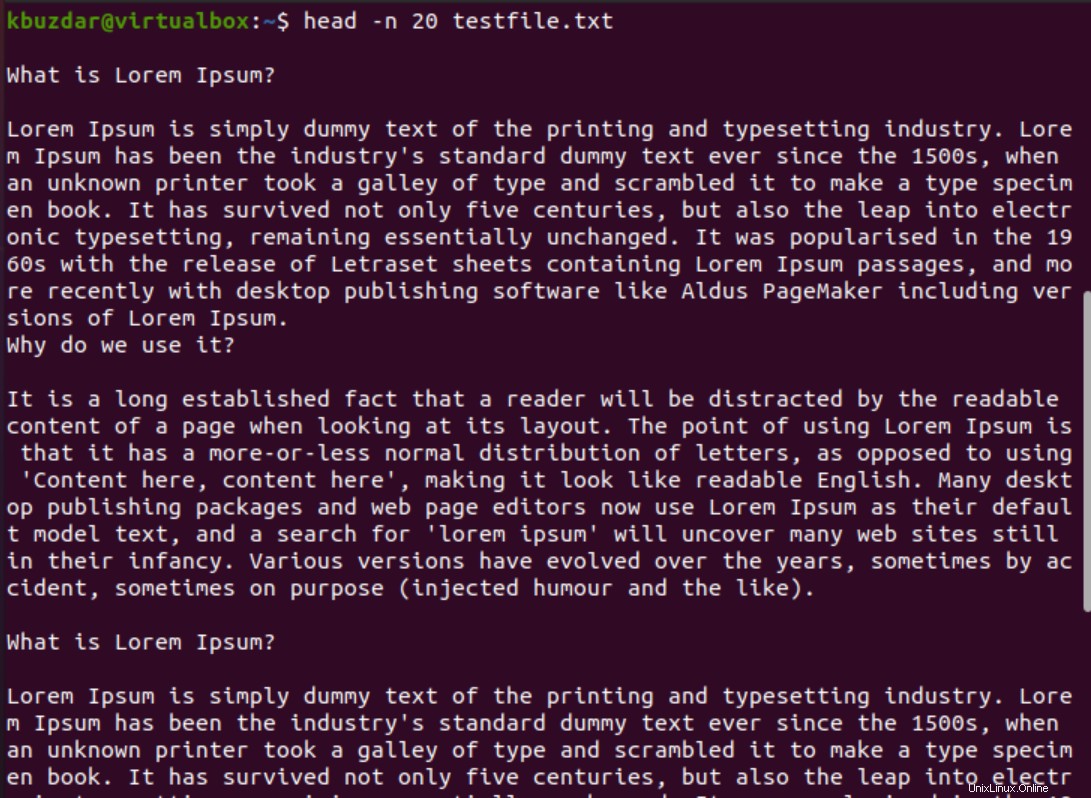
Můžete také vynechat možnost n z výše uvedeného příkazu a uvést celé číslo se spojovníkem takto:
$ head -20 testfile.txt
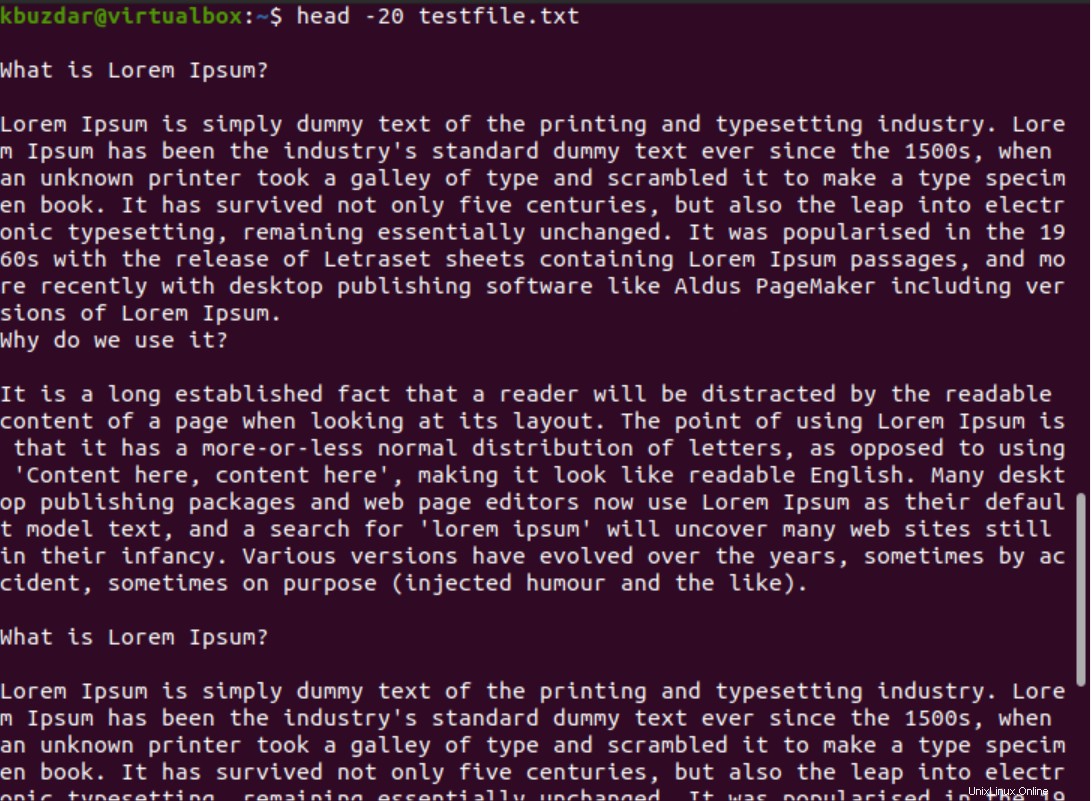
Vytiskněte zadané bajty pomocí příkazu head
Můžete také vytisknout zadaný počet bajtů souboru pomocí volby ‚-c‘ spolu s příkazem head takto:
$ head -c <integer> filename.txt
Vysvětleme si na příkladu tisk prvních 200 bajtů dat ze souboru pomocí příkazu head. Spustili byste následující příkaz:
$ head -c 200 testfile.txt

Přípona multiplikátoru může také určit zobrazení bajtů. Například,
Následující multiplikátory můžete použít se zadaným celým číslem bajtů:
- b se vynásobí 512.
- kB násobeno 1000
- K vynásobeno 1024
- MB vynásobený 1000000
- M se vynásobí 1048576
Chcete-li vytisknout horní 2 kilobajty, spusťte následující příkaz:
$ head -c 2k testfile.txt
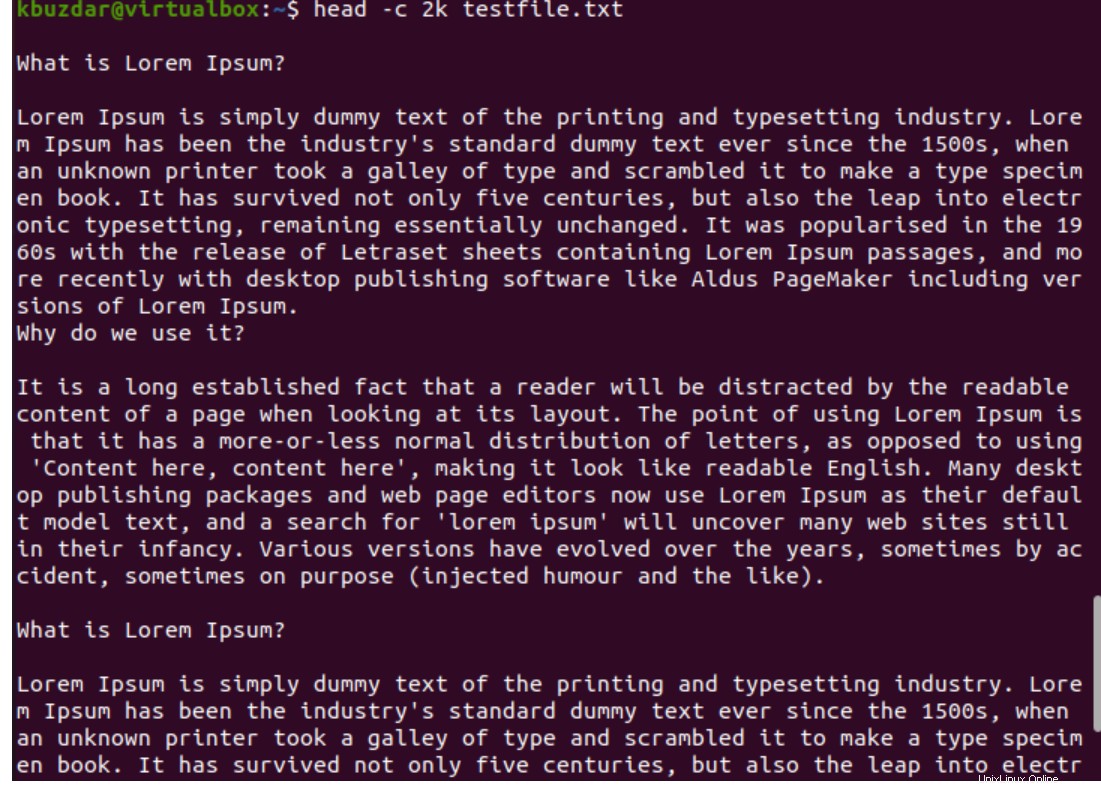
Příkazem head zadejte jako vstup více souborů
Více souborů můžete také vzít jako vstup příkazem head takto:
$ head testfile.txt testfile2.txt
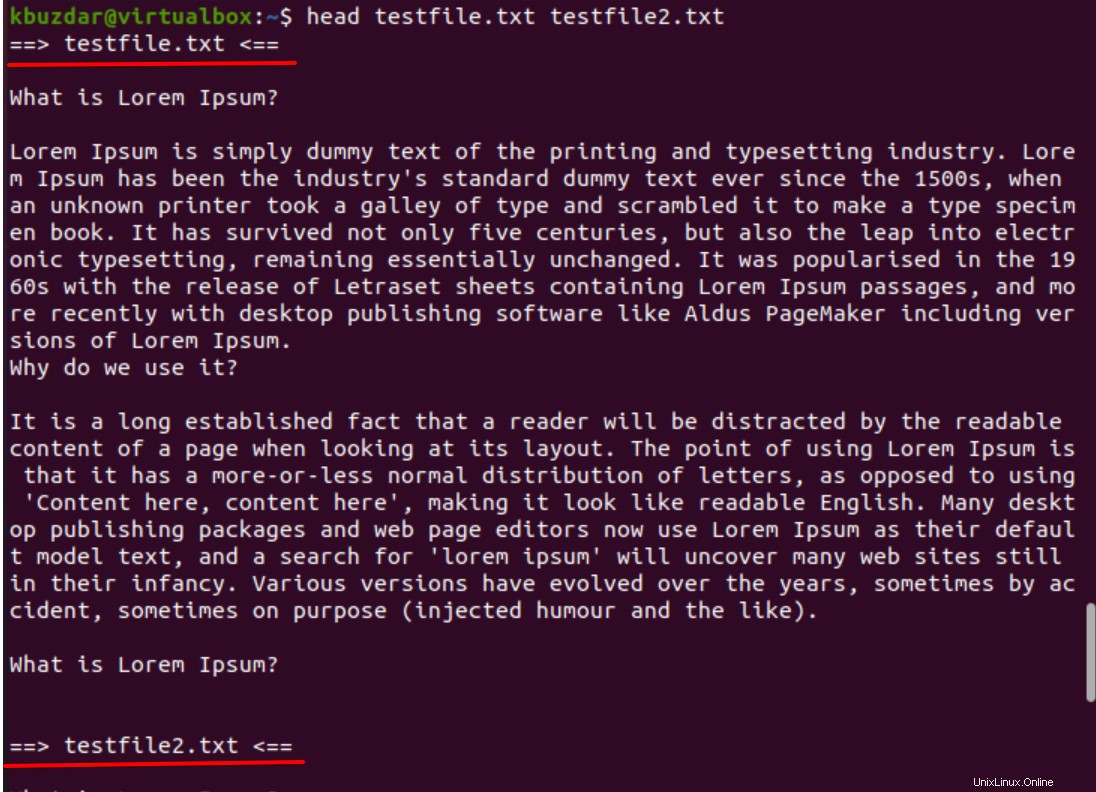
Výše zmíněný příkaz vám ukáže prvních deset řádků z každého názvu souboru.
Stejné možnosti se používají s příkazem head v případě více souborů.
Použití příkazu Head s příkazem tail
Příkaz hlavy lze použít i s jinými příkazy. Chcete-li například vytisknout řádky mezi 10 a 20 řádky, můžete použít příkaz tail takto:
$ head -n 20 testfile.txt | tail -10
Hlavní kanál příkazů s dalšími příkazy
Příkaz head lze také použít jako rouru s jinými příkazy. Chcete-li například zobrazit poslední 2 upravené soubory, použijte následující příkaz:
$ ls -t /etc | head -n 2

Závěr
V tomto článku jsme dobře porozuměli použití příkazu hlavy se všemi požadovanými možnostmi. Viděli jsme, jak efektivně používat jiné příkazy s příkazy hlavy. Použitím příkazu tail s příkazem head můžete také zobrazit poslední řádky souboru na terminálu.